グラフ要素を追加するには
グラフを挿入する、変更する
最終更新日時:2023/04/03 17:18:02
軸、軸ラベル、グラフタイトル、データラベル、データテーブル、誤差範囲、目盛線、凡例、区分線などのグラフ要素を追加するには、[グラフのデザイン]タブを開き、[グラフ要素の追加]をクリックして、一覧から追加したい要素を選択します。
なお、グラフ要素の表示・非表示をすばやく指定するには、グラフを選択したときに表示される右側の3つのボタンのうち、[グラフ要素]ボタンを利用するとOKです。
データラベルを追加する
- グラフ全体を選択して、[グラフのデザイン]タブを開きます。
- [グラフのレイアウト]グループの[グラフ要素の追加]をクリックします。
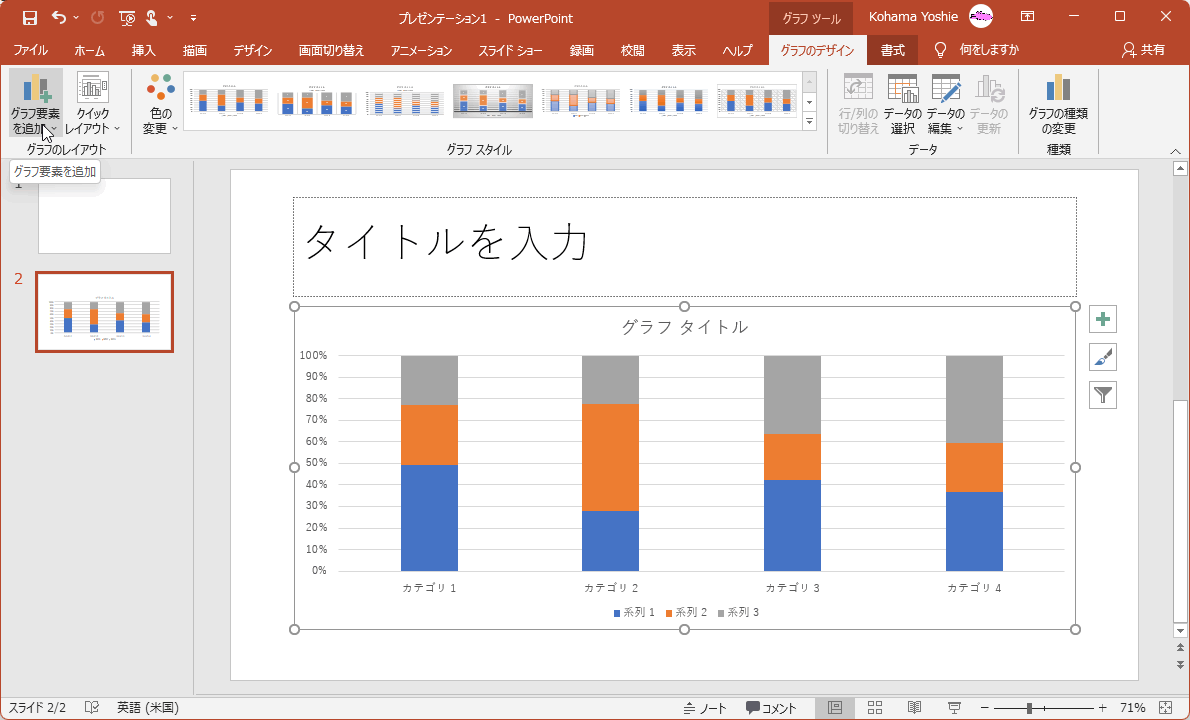
- [データラベル]をポイントして、データラベルの配置方法を選択します。
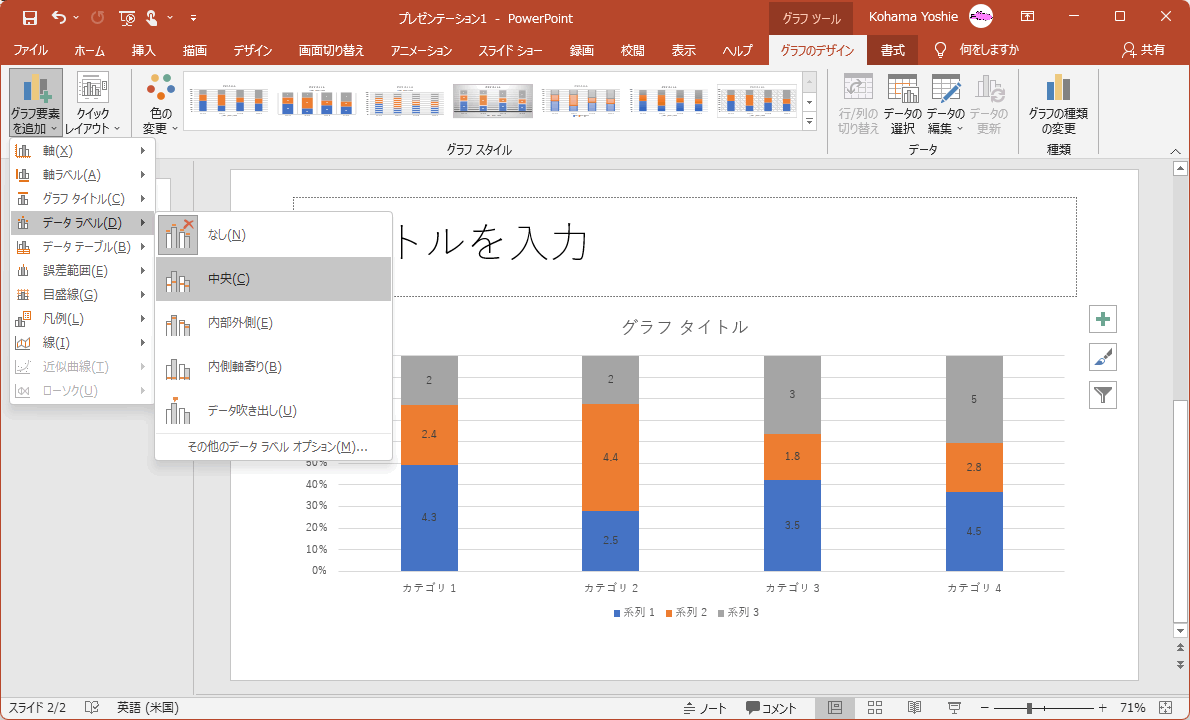
区分線を追加する
- グラフ全体を選択して、[グラフのデザイン]タブを開きます。
-
[グラフのレイアウト]グループの[グラフ要素の追加]をクリックします。
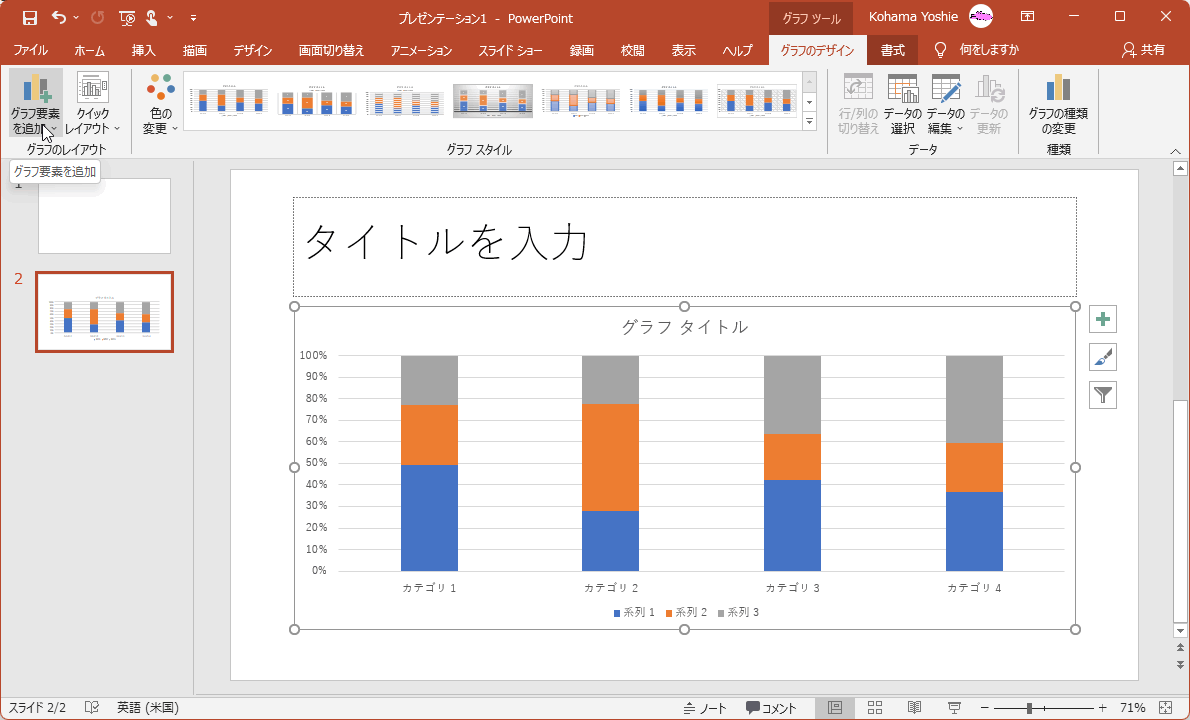
- [線]をポイントして、[区分線]を選択します。
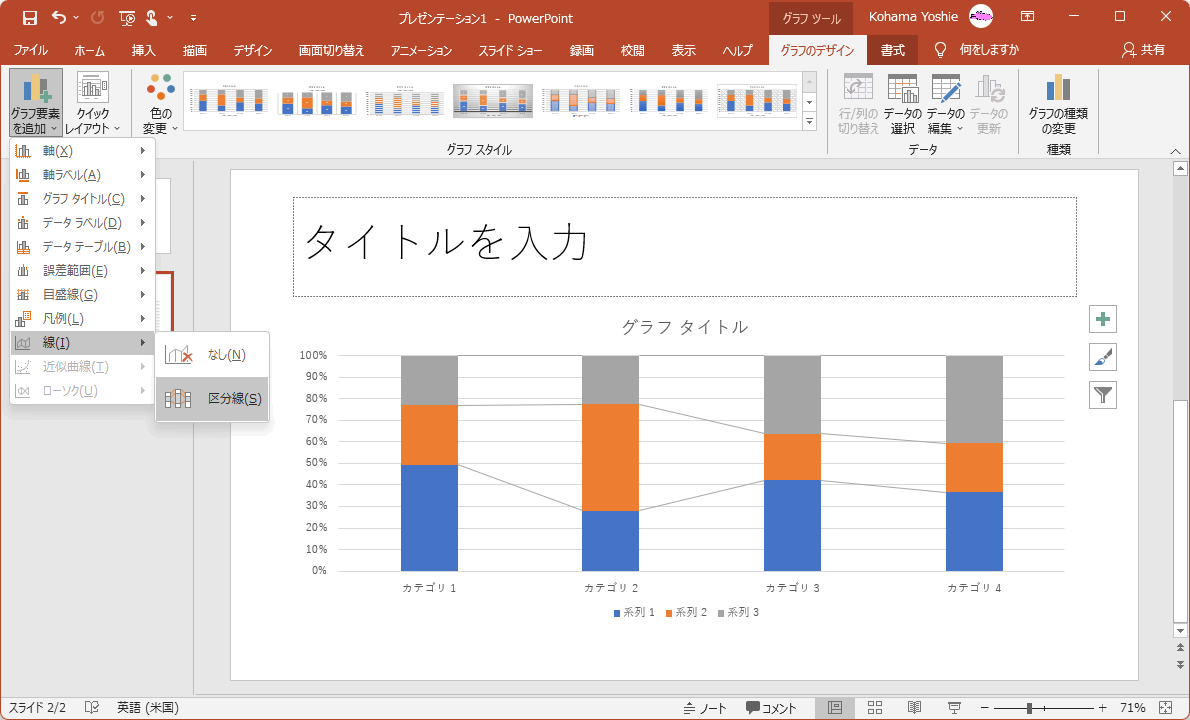
グラフタイトルを非表示にする
- グラフを選択し、右側の3つのボタンのうち、
 [グラフ要素]ボタンをクリックします。
[グラフ要素]ボタンをクリックします。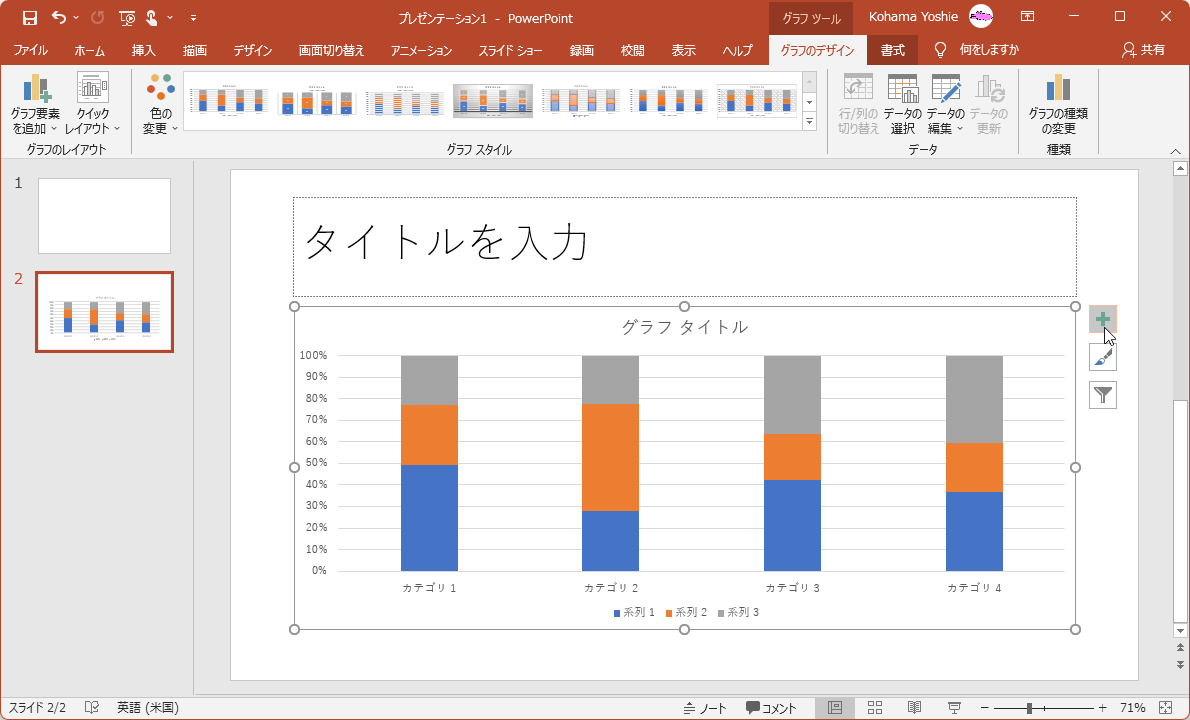
- 左側にグラフ要素の一覧が表示されるので、不要な要素のチェックを外します。ここでは[グラフタイトル]のチェックを外します。
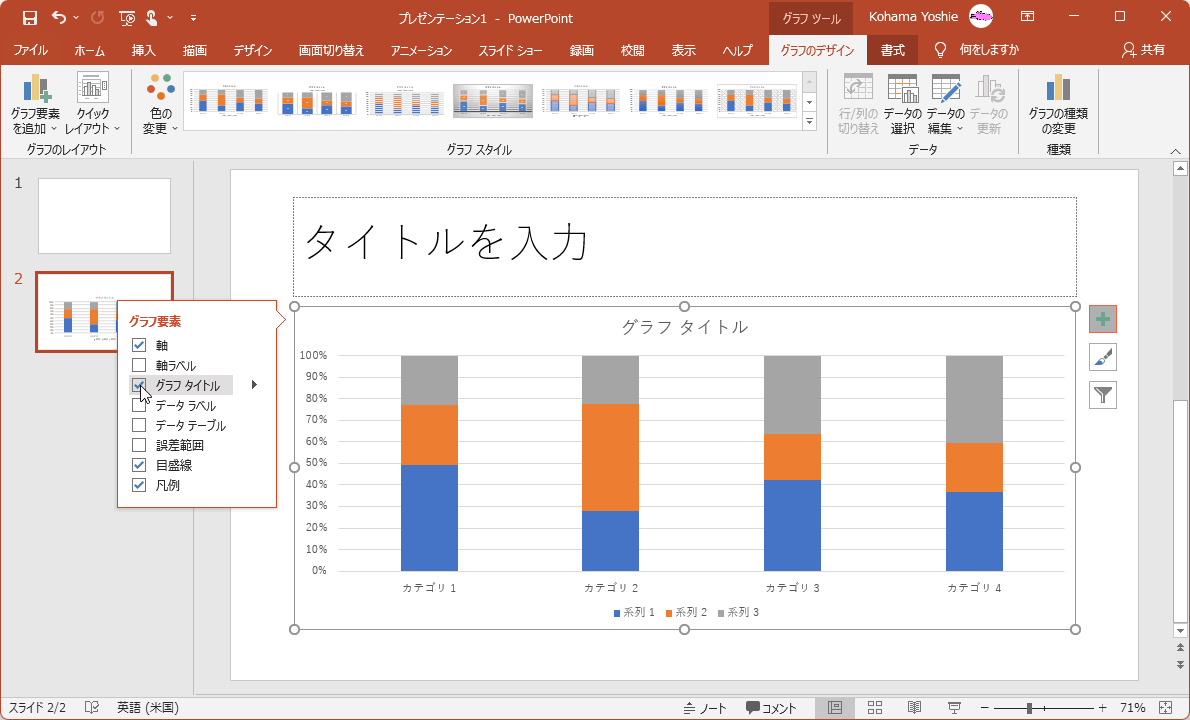
- グラフタイトルが非表示になりました。

スポンサーリンク
INDEX
異なるバージョンの記事
- PowerPoint 2019 for Mac:グラフ要素を追加するには
- PowerPoint 2016:グラフ要素を追加するには
- PowerPoint 2016:グラフに表示する要素を指定するには
- PowerPoint 2016 for Mac:グラフ要素を追加するには
- PowerPoint 2013:グラフに凡例を追加するには
- PowerPoint 2013:グラフの構成要素を変更するには
- PowerPoint 2010:データラベルを追加するには
- PowerPoint 2010:グラフに補助目盛線を追加するには
- PowerPoint 2010:グラフに近似曲線を追加するには
- PowerPoint 2010:グラフタイトルを追加するには
- PowerPoint 2010:データテーブルを追加するには
- PowerPoint 2007:グラフに凡例やグラフタイトルなどの要素を追加するには
コメント
※技術的な質問は、Microsoftコミュニティで聞いてください!

